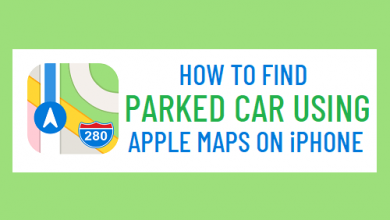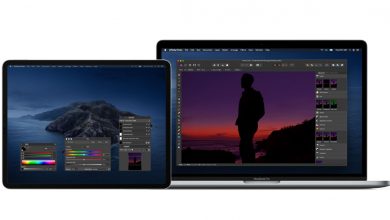2 способа экспортировать контакты iPhone в CSV

[ad_1]
📱⭐
iPhone содержит все наши важные данные, такие как сообщения, электронные письма, фотографии и многое другое от друзей и коллег. Кроме того, он содержит контактные телефоны наших друзей, родственников и деловых партнеров, которые чрезвычайно ценны для нас. Для безопасности всех ваших контактов или дальнейшего использования вы можете подумать, как экспортировать контакты с iPhone в файл CSV. Это простое руководство поможет вам экспортировать все ваши контакты в файл CSV на компьютер.
- 1. Экспорт контактов iPhone в CSV с помощью стороннего инструмента
- 2. Экспортируйте контакты iPhone в CSV с помощью iTunes
1 Экспорт контактов iPhone в CSV с помощью стороннего инструмента
iMyFone D-Port — это эксперт по экспорту данных iPhone, выпущенный надежной компанией iMyFone. Это поможет вам экспортировать контакты iPhone в файл CSV и HTML из резервной копии iPhone / iTunes / резервной копии iCloud на компьютер. Ознакомьтесь с его основными функциями.
Инструмент, который вам понадобится: iMyFone D-Port iPhone Data Exporter

1 000 000+ загрузок
Ключевая особенность:
- Извлекайте не только контакты, но и сообщения/фото/видео/WhatsApp и еще 17 типов данных.
- Поддержка извлечения данных из резервной копии iPhone/iPad/iPod touch/iCloud/iTunes.
- Он совместим с последним устройством iOS и последней версией iOS 11.
Попробуйте бесплатноПопробуйте бесплатно
Как экспортировать все контакты на iPhone в файл CSV с помощью D-Port
Следуя простым шагам, вы можете экспортировать все контакты на iPhone в файл CSV, после чего они будут полностью защищены. Вы можете начать с запуска этого удивительного программного обеспечения iMyFone.
Шаг 1: Выберите режим — «Резервное копирование и экспорт с устройства». Подключите ваш iPhone к компьютеру и выберите режим «Экспорт данных».

Шаг 2: Выберите «Контакт» в качестве типа файла. Вы также можете выбрать все типы файлов. После успешного подключения устройства нажмите «Далее», чтобы выполнить поиск всех данных, включая контакты на нем.

Шаг 3: После сканирования iMyFone D-Port отобразит все контакты и другие данные на интерфейсе. Предварительно просмотрите и выберите нужные и нажмите кнопку Экспорт. Затем появится всплывающее окно с предложением выбрать формат файлов. Вы можете выбрать формат CSV для контактов.

Попробуйте бесплатноПопробуйте бесплатно
2 Экспорт контактов iPhone в CSV с помощью iTunes
Вы также можете экспортировать все контакты на свой iPhone с помощью iTunes.
Шаг 1: Подключите ваш iPhone к компьютеру с помощью USB-кабеля. Запустите iTunes, если он еще не запущен.
Шаг 2: На верхней панели iTunes вы увидите значок iPhone, нажмите на него.
Шаг 3: Теперь в левой строке меню вы увидите слово «Информация», нажмите на него.
Шаг 4: Выберите «Контакты Windows» в раскрывающемся меню и нажмите кнопку «Применить», чтобы все контакты можно было экспортировать на ваш компьютер с Windows.
Шаг 5: Затем нажмите клавиши «Windows + R», чтобы открыть окно «Выполнить», и введите «wab». Нажмите «ОК», чтобы найти синхронизированные контакты.

Теперь у вас есть два способа экспортировать контакты iPhone в файл CSV на компьютере. И iMyFone D-Port также предлагает бесплатную пробную версию для пользователей Windows и Mac. Попробуйте оба метода и определите, какой из них лучше для вас!
Попробуйте бесплатноПопробуйте бесплатно
[ad_2]
Заключение
В данной статье мы узнали2 способа экспортировать контакты iPhone в CSV
.Пожалуйста оцените данную статью и оставьте комментарий ниже, ели у вас остались вопросы или пожелания.